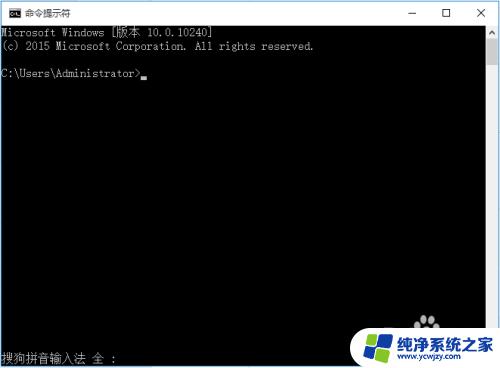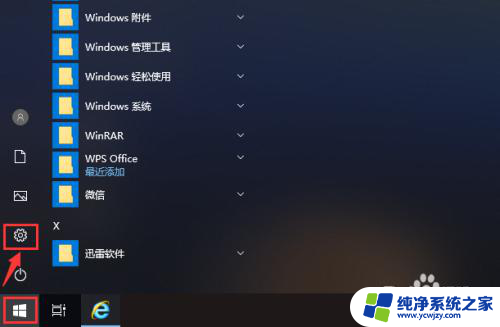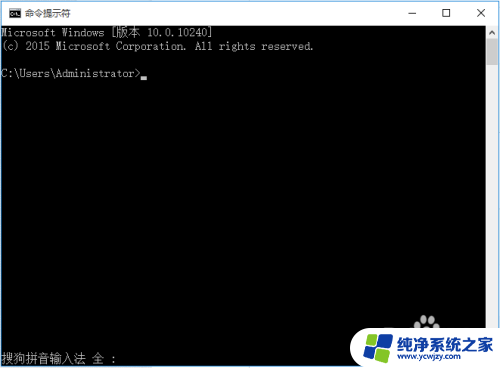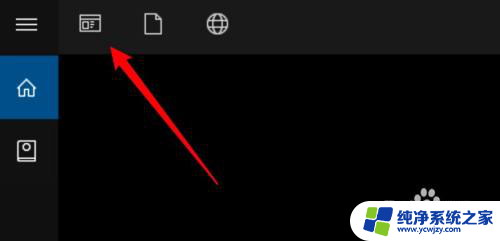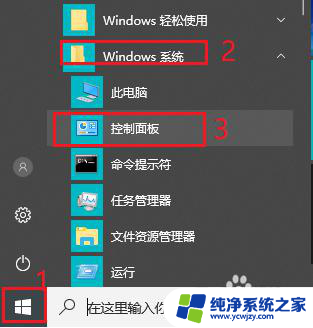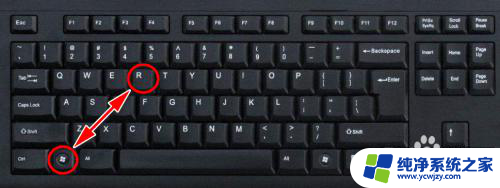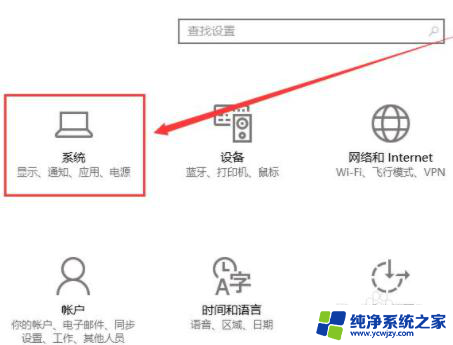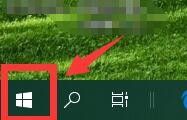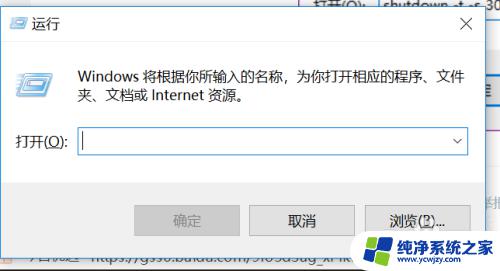取消自动关机怎么设置win10
更新时间:2024-04-27 09:58:34作者:yang
Win10电脑自动关机是一项很常见的功能,但有时候我们可能并不希望电脑在特定的时间自动关机,在这种情况下,我们可以通过简单的设置来取消Win10电脑的自动关机功能。取消自动关机的设置方法也非常简单,只需要在电脑的控制面板中找到相应的设置选项,然后将自动关机的时间设置为从不即可。这样一来我们就可以避免因为自动关机而影响到我们的工作或学习。
具体步骤:
1、右击“开始”菜单,然后点击“命令提示符”。打开。
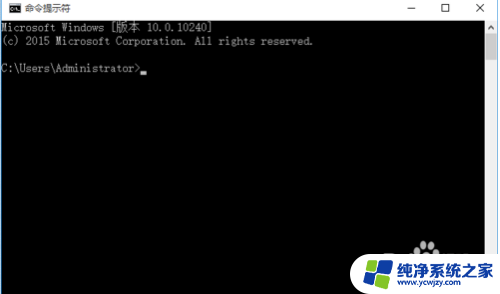
2、然后输入shutdown -s -t。
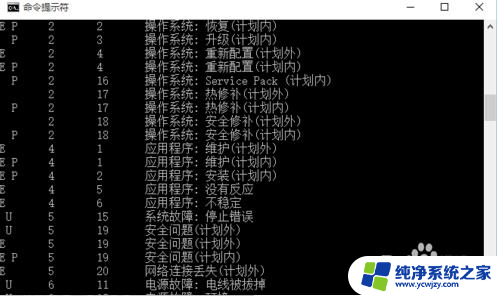
3、显示横线上的字的话,说明你创建了定时关机。
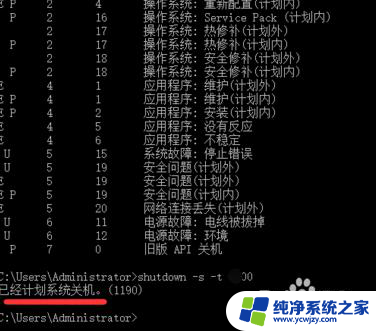
4、输入shutdown /a,然后按回车键。
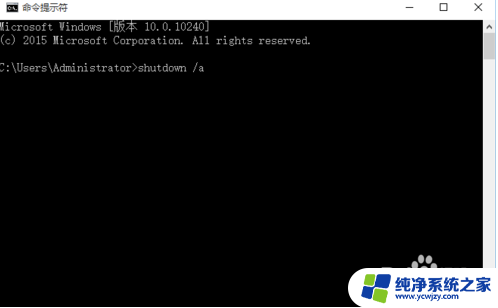
5、电脑会提示计划已取消,说明电脑定时关机就取消了。

以上就是取消自动关机怎么设置win10的全部内容,还有不清楚的用户就可以参考一下小编的步骤进行操作,希望能够对大家有所帮助。